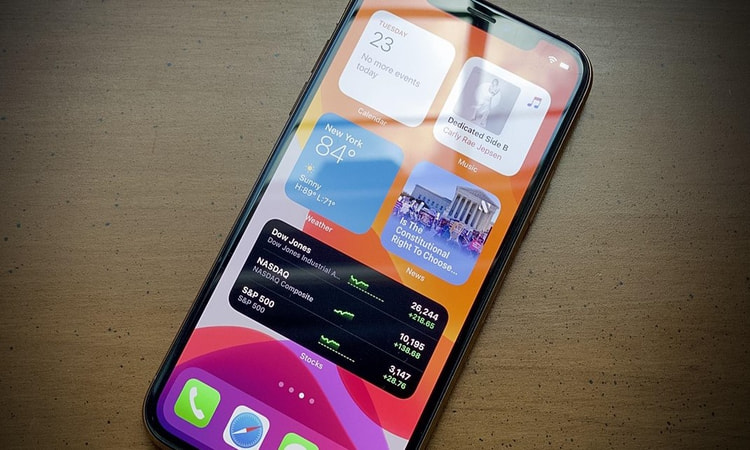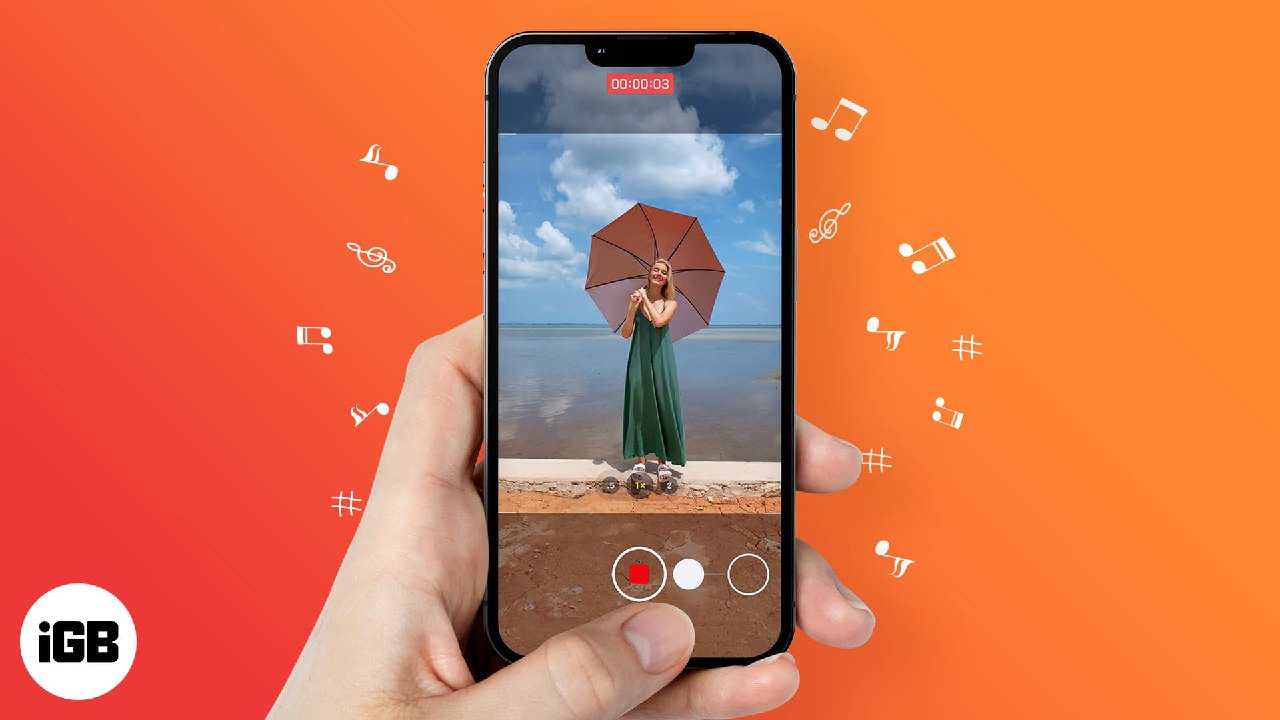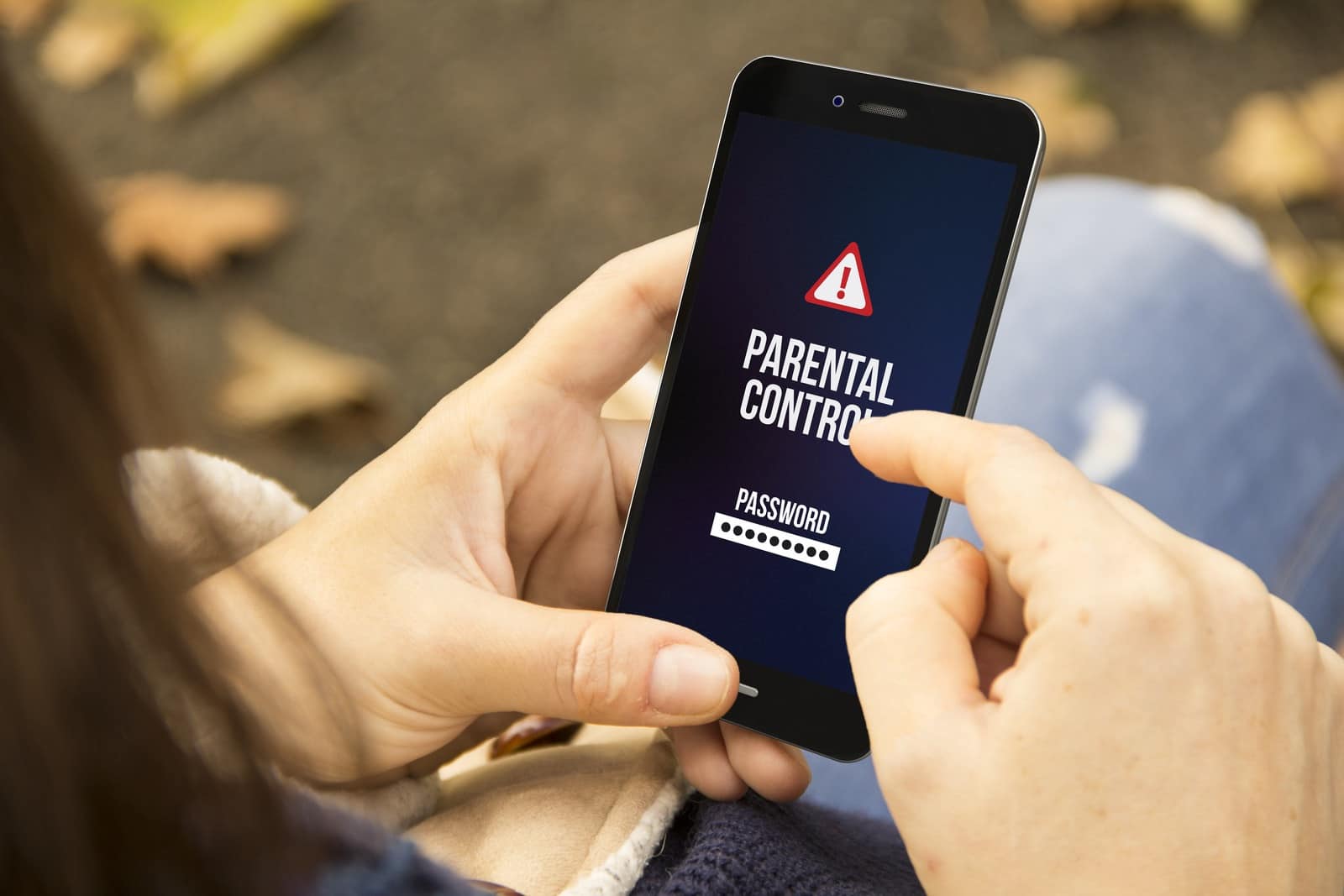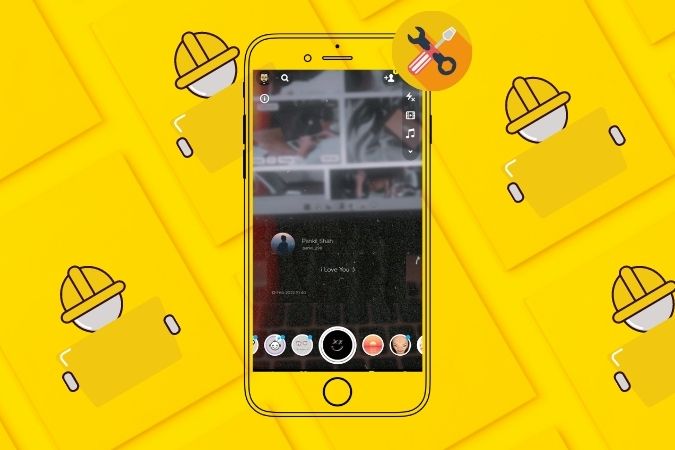اگر تا به حال هنگام پخش آهنگی روی آیفون خود تلاش کردهاید تا فیلمی را ضبط کنید، قطعاً متوجه این موضوع شدهاید که وقتی وارد اپلیکیشن Camera میشوید و حالت فیلمبرداری را انتخاب میکنید، پخش آهنگ به صورت خودکار متوقف میشود. باید گفت که سیستم عامل iOS به گونهای طراحی شده است که هنگام ضبط فیلم با دوربین نمیتوانید به صورت همزمان با همان آیفون آهنگ پخش کنید یعنی اگر آهنگ در حال پخش باشد به محض شروع فیلمبرداری آهنگ متوقف خواهد شد. قطع آهنگ هنگام فیلمبرداری نه تنها هنگام استفاده از اپلیکیشن موزیک خود iOS رخ میدهد بلکه شما اگر با نرمافزاری همچون تلگرام هم اقدام به پخش آهنگ کنید به محض ورود به نرمافزار Camera پخش آهنگ متوقف میشود. خیلی از کاربران آیفون برای حل مشکل فیلمبرداری همزمان با پخش اهنگ از یک موبایل یا دستگاه دیگر استفاده میکنند که این کار نیز دردسرهای خود را دارد. در ادامه این بخش از آموزش اپلی مجله انارمگ قصد داریم به آموزش ضبط فیلم هنگام پخش آهنگ با آیفون بپردازیم و چندین راه حل ساده و مفید برای حل این مشکل به شما معرفی کنیم. با ما همراه باشید.
آموزش ضبط فیلم هنگام پخش آهنگ با آیفون
مزیت این روش این است که میتوانید آن را تنها با استفاده از آیفون خودتان و بدون نیاز به دستگاه دیگر یا نصب برنامههای جانبی به کار گیرید و همزمان با پخش آهنگ با آیفون خود اقدام به فیلمبرداری کنید. تنها کافی است مراحل زیر را دنبال کنید:
- آهنگ مورد نظر خود را در پس زمینه اجرا کنید.
- دوربین را باز کنید و در حالت عکس بمانید.
- برای شروع ضبط فیلم روی دکمه شاتر ضربه بزنید و چند ثانیه نگه دارید. همچنین میتوانید برای راحتی کار دکمه شاتر را روی نماد قفل بکشید تا دیگر نیاز نداشته باشید دائماً بر روی آن ضربه بزنید.
- در انتها و پس از اتمام فیلمبرداری، دکمه شاتر را دوباره فشار دهید یا رها کنید تا ضبط فیلم متوقف شود.

اکنون فیلم مدنظرتان در گالری شما ذخیره میشود و میتوانید آن را در گالری آیفون خود پیدا کنید. اما اگر بخواهید فقط صدا را ضبط کنید باید چه کاری انجام دهید؟ در ادامه میتوانید راه حل مربوط به این کار را مطالعه کنید.
آیا میتوانید همزمان با پخش آهنگ در آیفون خود اقدام به ضبط صدا کنید؟
پاسخ ساده به این سوال بله است، اما برای این روش باید از برنامههای جانبی استفاده کنید. برای شروع، مراحل ذکر شده در بالا را دنبال کنید و یک ویدیو با موسیقی در پس زمینه ضبط کنید. اکنون میتوانید از هر روشی برای تبدیل این ویدیو به صدا استفاده کنید. توصیه میکنیم برای این کار از برنامهای به اسم MP3 Converter استفاده کنید چرا که بسیار کاربرپسند بوده و استفاده از آن آسان است. برای انجام این کار طبق مراحل زیر عمل کنید:
- ابتدا برنامه MP3 Converter را نصب کنید.
- روی علامت + در پایین ضربه بزنید سپس ویدیویی را که ضبط کردهاید انتخاب کنید.
- در قدم بعدی گزینه Convert در بالا سمت راست را انتخاب کنید. شما همچنین میتوانید تنظیمات دلخواه خود را در این مرحله انجام دهید و بر روی فیلم مدنظرتان اعمال کنید.
- در نهایت گزینه Export را انتخاب کرده و فایل را در محل مورد نظرتان ذخیره کنید.

اکنون یک فایل صوتی با فرمت mp3 در اختیار خواهید داشت که در آن آهنگ مورد نظرتان در پس زمینه در حال پخش است! در نهایت، اگر برایتان سوال شده است که چگونه میتوانید هنگام پخش آهنگ در آیفونتان اقدام به ضبط صفحه نمایش خود کنید، ادامه این مطلب را از دست ندهید.
| آموزش نحوه اضافه کردن آهنگ به ویدیو در آیفون |
ضبط صفحه نمایش آیفون همزمان با پخش آهنگ
آیفون شما به شما این امکان را میدهد که هنگام پخش آهنگ در پس زمینه، صفحه نمایش خود را ضبط کنید یا اصطلاحاً اسکرین ریکورد انجام دهید. به منظور فعال کردن این ویژگی، مراحل زیر را دنبال کنید.
- در آیفون خود به بخش تنظیمات بروید.
- گزینه Control Center را انتخاب کنید.
- مطمئن شوید که گزینه مربوط به Screen Recording فعال است.

اکنون میتوانید هنگام پخش آهنگ در آیفون خود صفحه نمایشتان را ضبط کنید! هر بار که در حال ضبط صفحه نمایش هستید، یک نماد قرمز رنگ در بالای صفحه نمایش خود خواهید دید. با ضربه زدن روی این نماد، ضبط متوقف میشود و ویدیوی مربوط در گالری شما ذخیره میشود!
کلام آخر
در این مقاله به آموزش ضبط فیلم هنگام پخش آهنگ با آیفون پرداختیم و سعی کردیم تمام ترفندها و راه حلهای ممکن برای فیلمبرداری همزمان با پخش آهنگ در آیفون را به شما آموزش دهیم. امیدواریم با استفاده از این ترفندهای ساده، بتوانید موسیقی مورد نظر خود را به راحتی و بدون نیاز به تلاش اضافی به فیلمتان اضافه کنید! اگر سوالی دارید، در قسمت نظرات آن را مطرح کنید تا پاسخگوی شما باشیم.